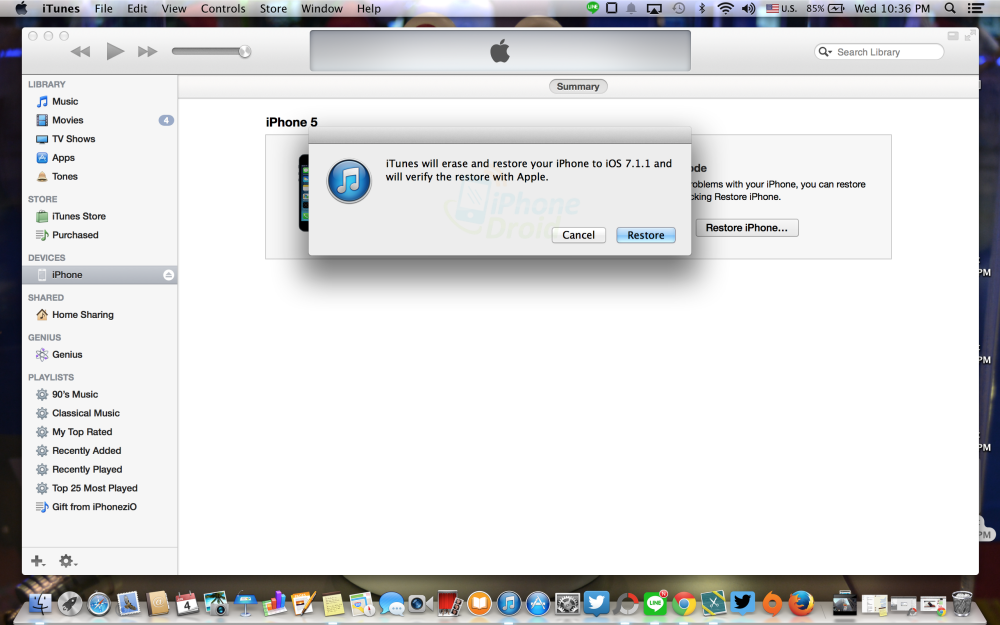อัปเดท 27-09-14 แอปเปิลปิดการดาวน์เกรด iOS 7.1.2 แล้ว
สำหรับใครที่อัพเดท iOS 8 GM ถ้าระหว่างนี้แอพต่าง ๆ ยังไม่ได้อัปเดทให้รองรับ iOS 8 อาจจะมีบางแอพที่เด้งออกเอกบ้างถ้าต้องการดาวน์เกรดไปเป็น iOS 7.1.2 ให้ทำวิธีตามนี้ครับ
วิธีดาวน์เกรด iOS 8.0 GM ไปยัง iOS 7.1.2
สิ่งที่ต้องมี
1. โหลด iOS 7.1.2 ที่นี่
2. iTunes เวอร์ชั่นล่าสุด โหลดที่นี่
3. คอมพิวเตอร์ windows และ Mac OS X
4. สายซิงค์ข้อมูล
5. ถ้าเปิด Find my iPhone ไว้ให้ปิดก่อน เพราะถ้าไม่ปิดแล้วดาวน์เกรดด้วย DFU จะไปติดหน้า Activate iPhone ตอนดาวน์เกรดเรียบร้อยแล้ว
ข้อแนะนำ
- สำหรับคนที่ติดตั้ง iOS 8 GM ไปแล้ว หรือว่าหลังจากวันที่ปล่อยอย่างเป็นทางการคือวันที่ 17 กันยายนนี้ ถ้าใช้ iOS 8 แล้วอยากจะดาวน์เกรดมาเป็น iOS 7.1.2 ให้รีบดาวน์เกรดกลับมาให้เร็วที่สุดไม่ควรเกิน 1-2 วันเพราะแอปเปิลจะเปิดการดาวน์เกรดทำให้ดาวน์เกรดไม่ได้ทุกวิธี
- ดาวน์เกรดจาก iOS 8 มาเป็น iOS 7.1.2 จะไม่สามารถใช้ไฟล์แบ็คอัพจาก iOS 8 ได้ (ข้อมูลที่มีของ iOS 8 หายทั้งหมด ควรสำรองด้วยตัวเอง เช่น ใช้ iTools คัดลอกรูปออกมา เป็นต้น)
ขั้นตอนที่ 1 : เชื่อมต่อ iPhone, iPad หรือ iTouch กับ PC ด้วย USB และทำการเข้า DFU Mode เพื่อเตรียมการดาวน์เกรด (วิธีเข้า DFU Mode ตามคลิปด้านล่าง)
เข้ามาได้แล้วจะพบกับข้อความ “iTunes has detected an iPhone in recovery mode. You must restore this iPhone before it can used with iTunes”
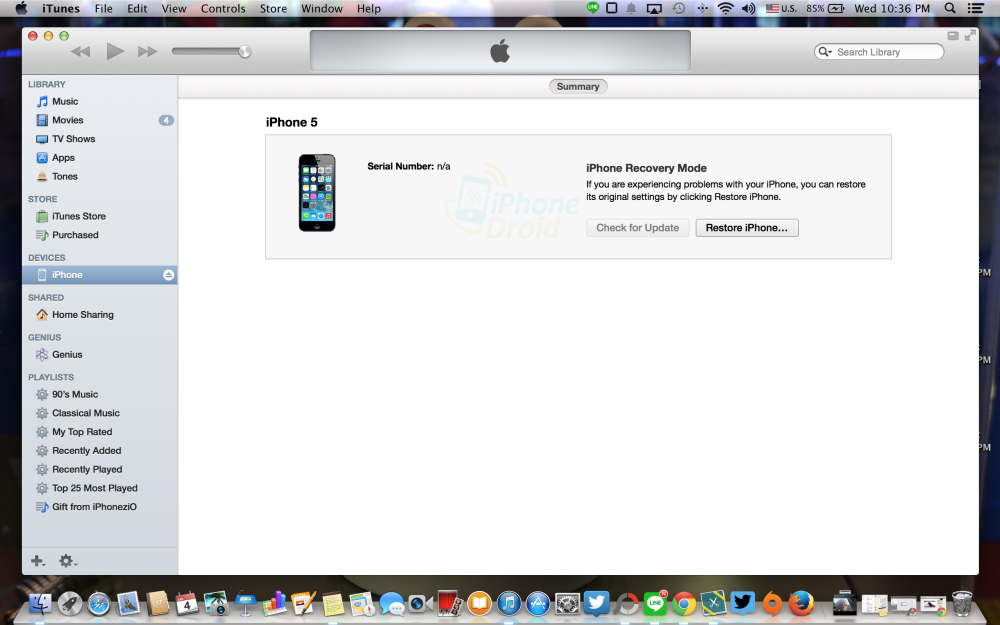
ขั้นตอนที่ 2 : จากนั้นกด Shift ที่คีย์บอร์ดค้างไว้ (Shift สำหรับ Windows) และ (option สำหรับ Mac) และให้คลิกที่ปุ่ม ‘Restore iPhone’ และให้เลือกไฟล์ iOS 7.1.2 ipsw file ชื่อไฟล์ตัวอย่างรุ่น iPhone 5 ชื่อไฟล์ iPhone5,2_7.1.2_11D257_Restore
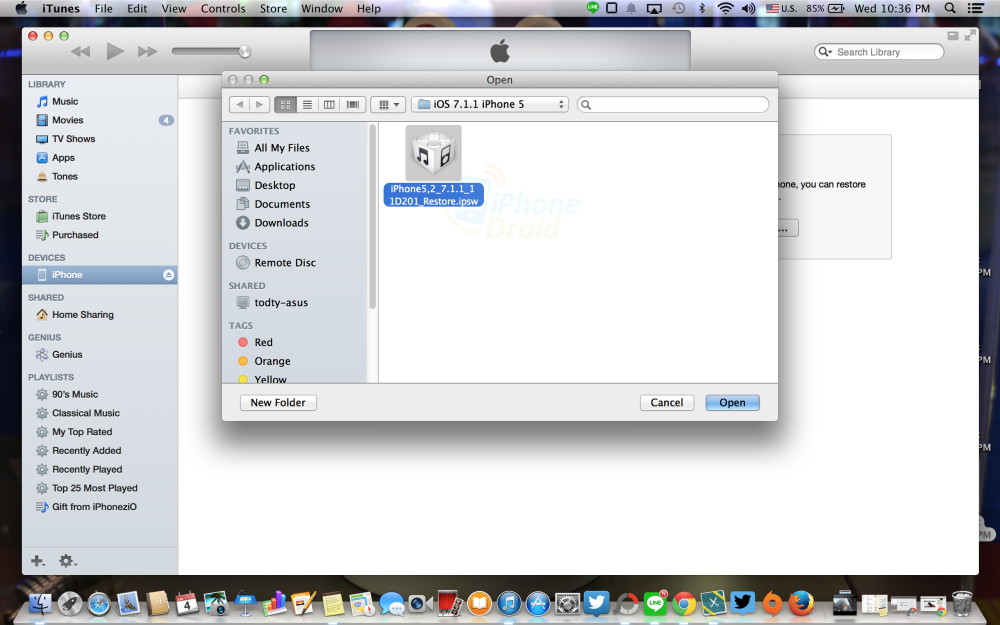
***ถ้าระหว่างอัพเดทมีข้อผิดพลาดขึ้นว่า cloud not be updated because the firmware file is not compatible หรือ ไฟล์เฟิร์มแวร์ไม่เข้ากัน ให้สันนิษฐานว่าโหลดมาผิดรุ่นหรือชื่อไฟล์ไม่ได้นามสกุล .ipsw***
เลือกที่ Restore หลังจากนั้นรอการดาวน์เกรดประมาณ 10-15 นาที เมื่อเสร็จเรียบร้อยก็สามารถใช้งาน iOS 7.1.2 ได้แล้วครับ (ภาพประกอบเป็นไฟล์ 7.1.1 นำมาประกอบบทความเท่านั้น)
หรือจะกด Shift + Restore โดยที่ไม่ต้องเข้า DFU ก็ได้เหมือนกันครับใช้ได้อีกวิธีก็สามารถดาวน์เกรดได้เหมือนกัน แต่จะต้องปิด Find my iPhone ก่อนถ้าไม่ปิดโปรแกรม iTunes จะไม่ยอมให้ Restore